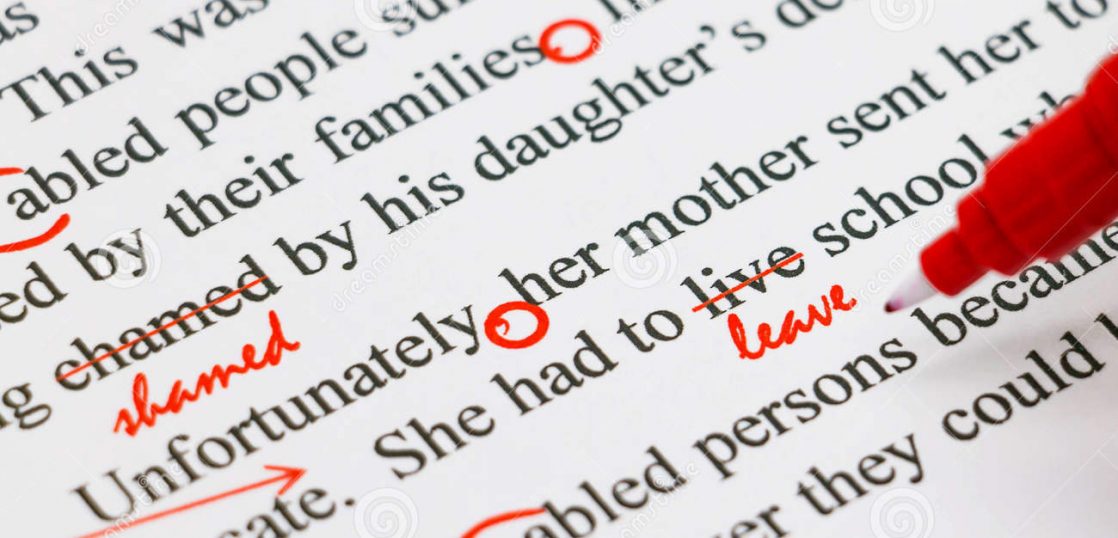無事出品が完了しました。
Contents
出品した商品の確認
では 自分が出品しているアイテムを Manage active listings (リスティング管理)で見てみましょう。
トップページからロゴ右上の My ebay をクリック
※注 ストア登録している人としていない人で画面が違うかもしれません。
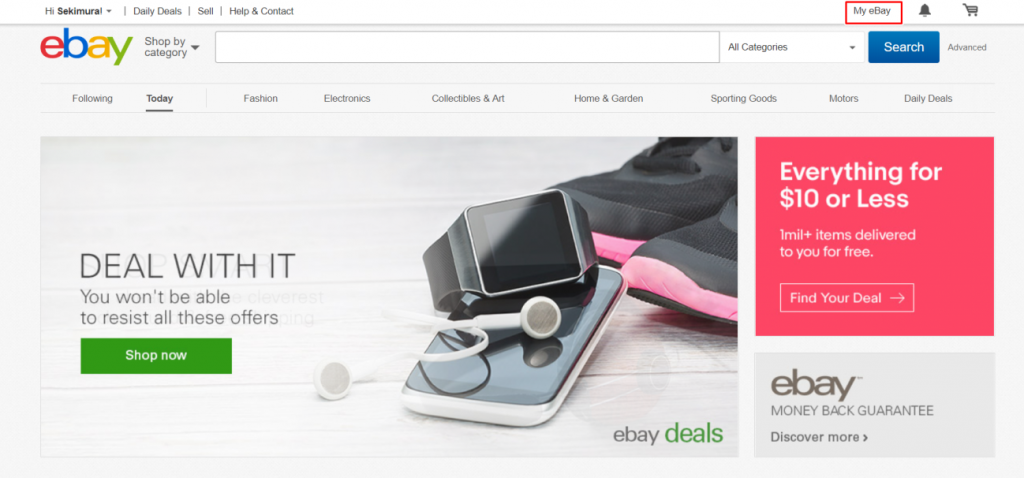
Manage active listings (出品数):()内の出品数が自身で出品したアイテム数です。
下にスクロールすると、画像付きで出品アイテムが表示されています。
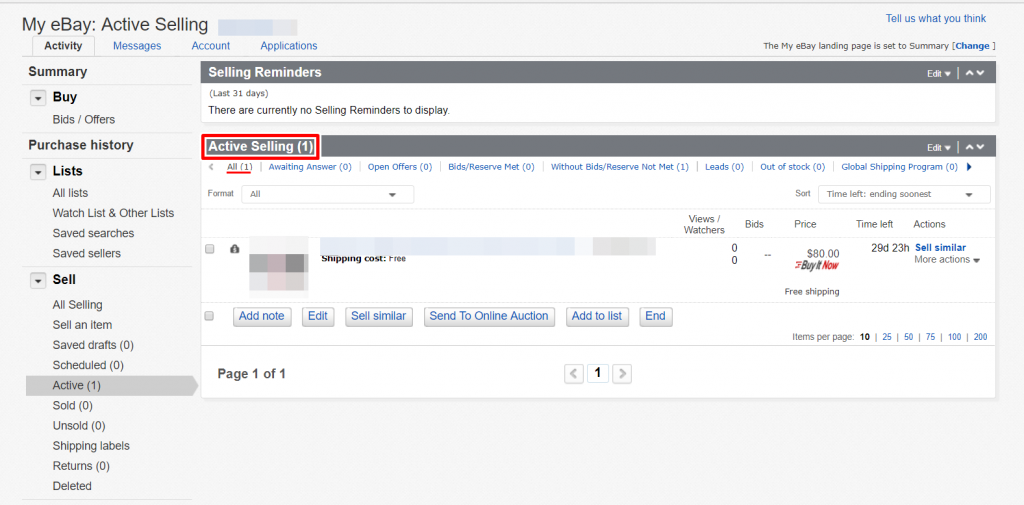
アイテムの確認
画像かタイトルをクリックするとアイテムページに移動します。
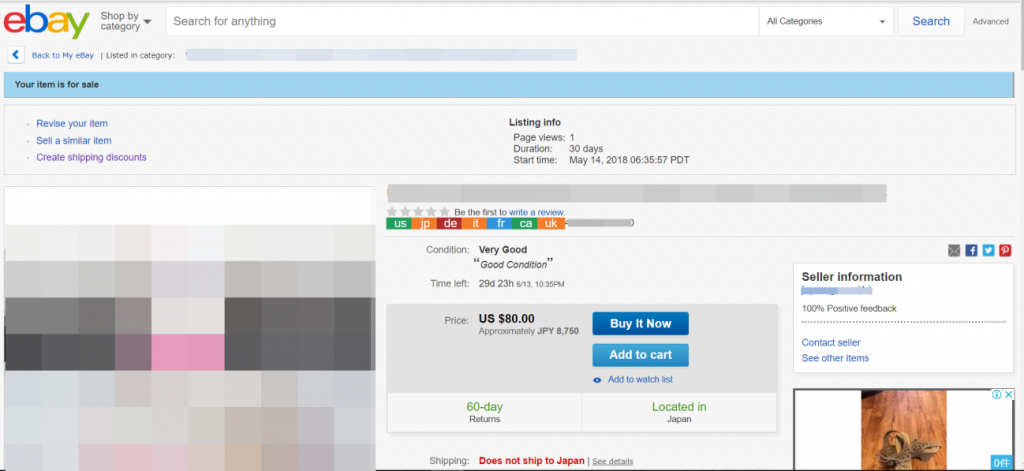
アイテムの修正、停止、削除など
画像の右の列Actionsのプルダウンをクリックしてみてください。
Sell similar
Send To Online Auction
Revice
End item
Add note
Add to list
いくつかの項目が出てきます。
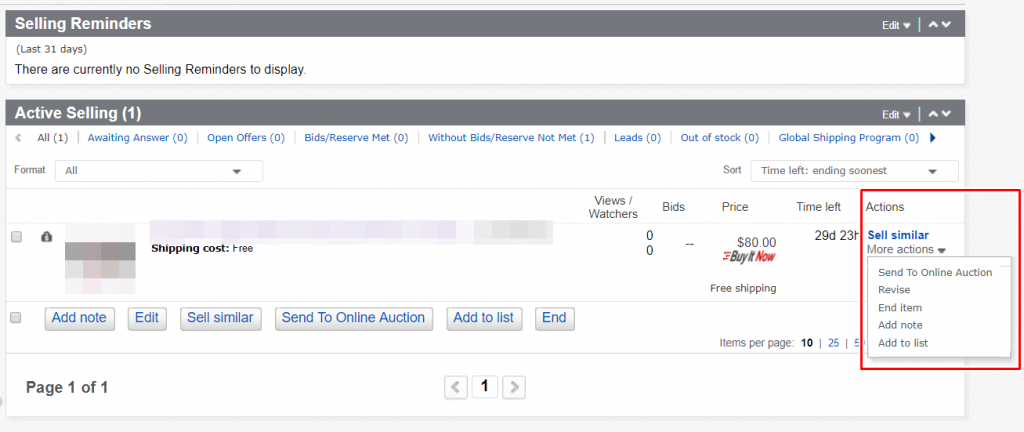
一つずつ説明していきますね。
Sell similar
似たようなアイテムを出品する項目です。(私が訳しました)
出品されているアイテムの雛形を使用して新たにアイテムを出品することができます。
新規で始めから出品ページを作るのは大変ですので、私はほぼ Sell similar から出品しています。
ビジネスポリシーなども雛形が残っていますので大変便利です。
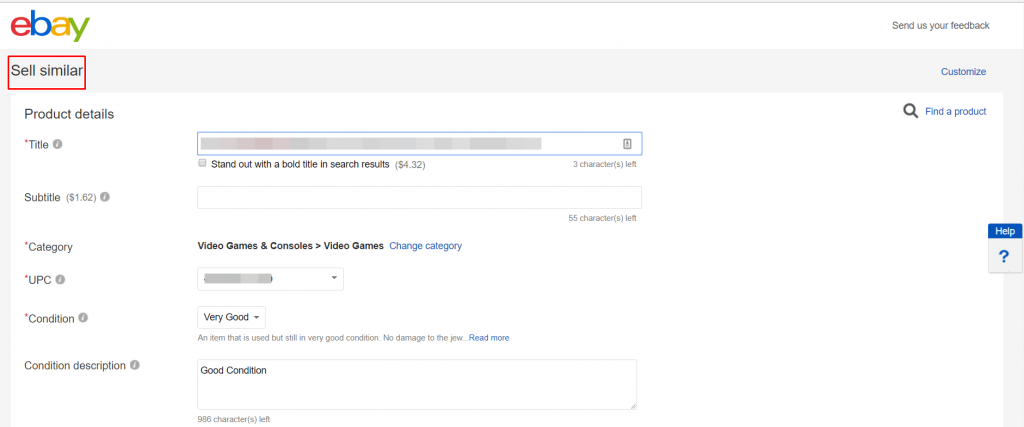
Send To Online Auction
即決での出品を取り下げてオークション形式で再出品する項目です。
Revice
出品アイテムの修正をする項目です。
ヤフオクやamazonなどと違い、タイトル、コンディション、画像、金額、送料などほぼすべての項目を修正できます。大変融通が効く素晴らしいシステムです。
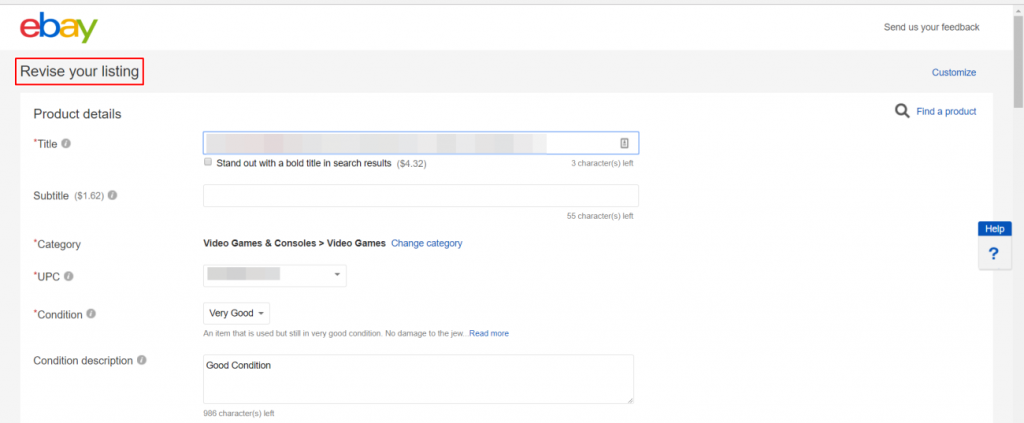
End item
出品を停止します。
停止するとActiveリストからUnsoldリストにアイテムが移ります。
Add note
メモの追加/編集をする項目です。
大変便利な機能です。出品日、その時点での仕入れ価格など気になる事を何でもメモすると良いです。
Add to list
任意で作成したリストに商品を追加し分類しやすくする項目です。